In großen Excel Listen, welche von verschiedenen Benutzern bearbeitet wird, kann eine Auswahlliste (Dropdown-Liste) sehr nützlich sein. Denn diese schützt vor Rechtschreibfehlern oder ungültigen Eingaben.
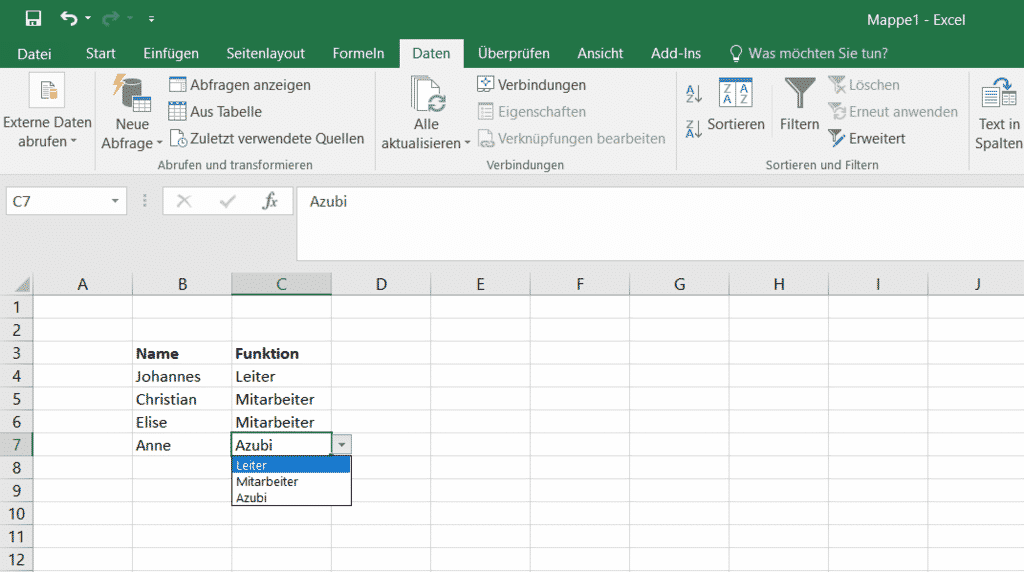
Welche Vorteile hat eine Dropdown-Liste?
Die Vorteile einer Auswahlliste in Excel liegen klar auf der Hand: Es wird eine Vorauswahl vorgegeben, wodurch keine falschen Werte eingegeben werden können. Außerdem schützt ein solches Dropdown-Feld vor Fehler in der Rechtschreibung, beziehungsweise in einem Möglichen Vertippen.
- Vorauswahl für Benutzer
- Keine Rechtschreibfehler
- Keine falschen Werte
Möchte man beispielsweise ein Diagramm aus nummerischen Werten dieser Excel Spalte generieren, wäre eine Text-Eingabe fatal. In einem solchen Beispiel wäre eine vordefinierte Auswahlliste die Beste Möglichkeit einen solchen Fehler zu vermeiden.
Eine Auswahlliste in Excel erstellen (Zellendropdown)
Auswahllisten können in fast jeder Excel Version verwendet werden. Die Vorgehensweise zum Erstellen ist sehr simpel:
- Gewünschte Zellen oder Spalte markieren, welche eine Dropdown-Liste erhalten sollen
- Im Menü unter Daten den Button Datenüberprüfung wählen
- Bei Einstellungen Liste wählen
- Bei Quelle die Werte mit Semikolon getrennt angeben
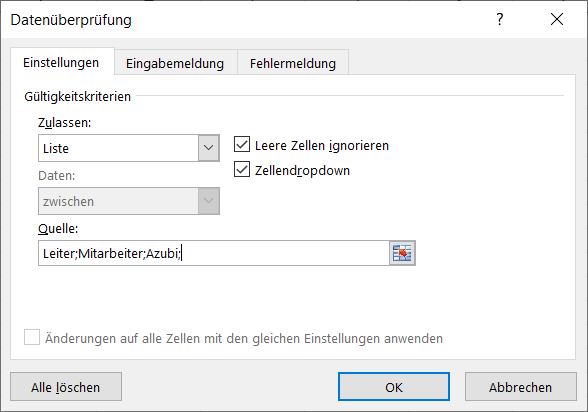
Hierbei muss der Haken Zellendropdown gesetzt sein, damit eine Dropdown-Liste in dem Excel-Sheet erstellt wird. Bei der Quelle kann ein auch ein anderer Bereich des Arbeitsblattes gewählt werden. Möchte man eigene Werte für das Auswahlfeld verwenden, so müssen diese mit einem Semikolon (Strichpunkt) getrennt angegeben werden.
Auch interessant: Office Startbildschirm deaktivieren
